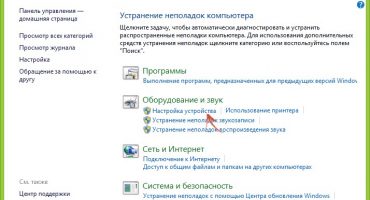Under högteknologins ålder kommer du inte att överraska någon med en bärbar dator med en pekskärm. Nästan alla kan köpa en liknande enhet på kontoret eller hemma.
Ofta behövs ingen pekskärm alls. Därför finns det ett behov av att stänga av den. Och konstigt nog, inte alla vet hur man på rätt sätt kan inaktivera pekskärmen på en bärbar dator. I praktiken visar sig detta inte vara mer komplicerat än att till exempel låsa upp en smartphone.
Avaktivera tangentbordet
Vanligtvis är detta Fn-tangenten och en av F-tangenterna. För att tydligt hitta den måste du studera instruktionerna för den bärbara datorn eller hitta en speciell ikon på en av knapparna. Möjliga alternativ: F1, F2, F3, F5.
Ingen knapp har en speciell ikon? Då är det värt att kontrollera kortkommandot Ctrl och Shift med andra tangenter på datorn. Ibland använder en tillverkare digitala tangentbordselement i sin kombination.
Avstängning med en knapp
Ett enkelt och prisvärt sätt att stänga av är att använda en tangent eller en kombination av dem på tangentbordet. Som regel markerar bärbar datortillverkaren dessa tangenter med speciella identifieringsikoner och placerar dem högst upp på tangentbordet.
Ett klick på en knapp räcker för att stänga av pekskärmen. Men detta fungerar bara på licensierade enheter.
Viktig! Tillverkaren laddar upp detaljerad information om driftsreglerna på sin webbplats. Det finns kanske information om tangenterna för att inaktivera pekskärmen.
Programavstängning
Windows-operativsystemet tillhandahåller ett speciellt verktyg som innebär att kontrollera sensorn.
Det kallas Synaptycs. Detta program har redan startats som standard på bärbara datorer med en pekskärm. Du hittar den i listan över program eller genom att högerklicka på pekplattans ikon i Aktivitetsfältet i det nedre högra hörnet.
Ett annat sätt att inaktivera ett program är att använda Start-knappen. Den här metoden är endast relevant för Windows-operativsystemet med en uppdatering av åtminstone version 10. Metoden fungerar så här: du måste gå till sökvägen "Start-inställningar-enheter", hitta fliken "Pekskärm", där fliken "Avancerade inställningar" finns. Den här fliken används för att styra pekskärmen. I den kan du göra valfri skärminställningar. Inklusive att inaktivera pekskärmen.
Beroende på operativsystem kan sökvägen till inställningspanelen vara mycket varierande:
- Windows 8: Start-inställningar-Dator och enheter-Mus och pekplatta
- Windows 7: Start-kontrollpanelen-hårdvara och ljud-mus
I version 7 är konstigt nog sensorkontrollen placerad i muskontrollfliken. Men det är i det att det är mycket lättare att slå på eller stänga av pekskärmen än i nyare versioner av operativsystemet.
Avstängning via task manager
Ett lika enkelt sätt att kontrollera pekskärmens status är att använda uppgiftshanteraren.
Först måste du ringa uppdragshanteraren. På alla versioner av Windows-operativsystemet kan detta göras med tangentkombinationen Ctrl-Alt-Delete. När du samtidigt har hållit ned denna tangentkombination, kommer uppgiftsfönstret att dyka upp på skärmen. I den måste du hitta det program som ansvarar för att kontrollera skärmsensorn. Beroende på bärbar datormodell. Programmet kan kallas på olika sätt. Oftast är det samma Synaptics.
Så snart programmet hittas i avsändaren måste du klicka på det med vänster musknapp och klicka på "avsluta processen" -knappen. Den utförda åtgärden stänger av pekskärmen helt tills nästa omstart av den bärbara datorn.
Koppla från via enhetshanteraren
Genom enhetshanteraren kan du hantera alla program på datorn. Men för att inte oavsiktligt inaktivera något viktigt måste du ha rätt nivå av PC-användning. För nybörjare är denna metod bättre att inte använda.
Enhetshanteraren kallas med kortkommandot Win + R eller Win + Pause. I det första fallet anger du kommandot devmgmt.mc i fältet "Kör". I det andra fallet måste du välja "Enhetshanterare" i avsnittet "System".
Därefter måste du hitta fliken "Möss och andra enheter" i enhetshanteraren. När du öppnar den kommer botten att vara en enhet med bokstäverna HID. Enheten måste kopplas bort. Om det finns flera sådana enheter måste du koppla bort allt. Den här enheten är den bärbara datorns pekskärm.
Du kan slå på pekskärmen genom att genomföra alla ovanstående manipulationer och slå på enheterna igen.
Koppla från via Bios
I Bios kan du inaktivera alla hårdvara som är ansluten till den bärbara datorn. Inklusive display. Den viktiga punkten är att oerfarna användare har det bättre att inte använda Bios för att konfigurera, eftersom en felaktig begäran kan skada informationen på den bärbara datorn eller till och med radera operativsystemet.
Men om användaren är säker på sina funktioner kan du fortsätta att stänga av pekskärmen. Först måste du komma in i Bios själv. På många bärbara datorer kan detta göras genom att hålla ner F1 eller F2-tangenten när du sätter på den. Det kan också vara en annan F-tangent på tangentbordet. Allt beror på modellen. På Lenovo-bärbara datorer finns en speciell nyckel för detta ändamål, placerad vid laddningsuttaget.
Efter att du har angett måste du gå till fliken Avancerat. I den väljer du fliken "Systemegenskaper" och sedan "Mus / tangentbordsfunktioner" och går sedan till fliken "Intern poiting-enhet". Det kommer att finnas ett "Inaktivera" objekt som du behöver välja och aktivera med Enter-tangenten. Det är det, pekskärmen stängs av, och nu kan du lämna Bios, efter att du har sparat alla inställningar. Detta kan göras med Esc-tangenten och följa anvisningarna på den bärbara skärmen.
Inaktiverar med tredjepartsprogram
På bärbara datorer med olicensierad programvara kanske alla ovanstående metoder helt enkelt inte fungerar. Det är där tredje parts program räddas.
Det bästa av dem tillhandahålls endast med betalad åtkomst. Men det finns ett mycket bra och samtidigt gratisverktyg som kallas TouchPad Blocker. Programmet körs på engelska, men samtidigt kan vem som helst förstå det.
Det har många användbara funktioner. Till exempel, regelbundet slå på / stänga av pekskärmen under en viss tidsgräns, ljudspårning och tryck på pekskärmen och mycket mer. Verktyget kommer att vara mycket användbart för dig som vill kontrollera pekskärmarna från ett program.
Även om användaren av misstag slår på / av inte vad han behöver, kommer det vanliga borttagandet av programmet från datorn att hjälpa. Efter denna process fortsätter pekskärmen att fungera i vanligt läge.
Som du kan se är det inte svårt att slå på eller stänga av pekskärmen på en bärbar dator. Om en metod inte hjälper, kan du alltid använda en annan, mer lämpad för en viss situation. Det viktigaste är att du klart följer anvisningarna ovan.






 Hur du avaktiverar uppdateringar på telefonen
Hur du avaktiverar uppdateringar på telefonen  Vad gör man om tangentbordet inte fungerar på den bärbara datorn
Vad gör man om tangentbordet inte fungerar på den bärbara datorn  Varför blinkar batteriindikatorn på den bärbara datorn
Varför blinkar batteriindikatorn på den bärbara datorn  Lås och lås upp tangentbordet på bärbara datorer från olika märken
Lås och lås upp tangentbordet på bärbara datorer från olika märken  Hur man kontrollerar och testar ett grafikkort på en bärbar dator
Hur man kontrollerar och testar ett grafikkort på en bärbar dator